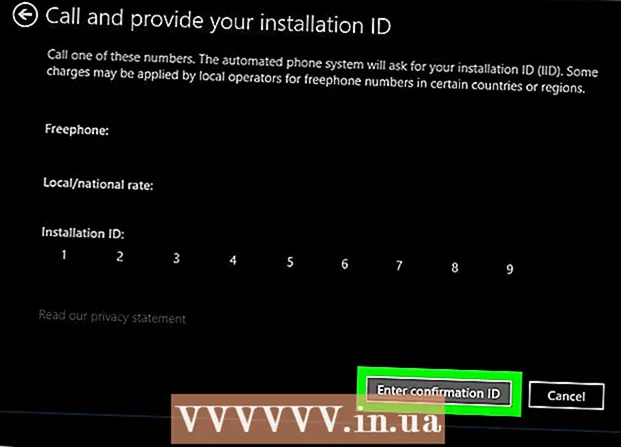Autorius:
Tamara Smith
Kūrybos Data:
25 Sausio Mėn 2021
Atnaujinimo Data:
1 Liepos Mėn 2024

Turinys
Šis „wikiHow“ moko, kaip atšaukti „Amazon Prime“ narystę, kad ji nebūtų atnaujinta. Tai galite padaryti per „Amazon“ svetainę arba per „Amazon“ programą.
Žengti
1 metodas iš 2: kompiuteryje
 Atidaryk „Amazon Prime“ atšaukimo puslapis. Eikite į šį puslapį naudodami kompiuterio paieškos variklį. Taip pateksite į puslapį „Nutraukite„ Amazon Prime “narystę“.
Atidaryk „Amazon Prime“ atšaukimo puslapis. Eikite į šį puslapį naudodami kompiuterio paieškos variklį. Taip pateksite į puslapį „Nutraukite„ Amazon Prime “narystę“.  spustelėkite Nutraukti narystę. Tai geltonas mygtukas kažkur puslapio viršuje. Jei spustelėsite jį, būsite nukreipti į prisijungimo puslapį.
spustelėkite Nutraukti narystę. Tai geltonas mygtukas kažkur puslapio viršuje. Jei spustelėsite jį, būsite nukreipti į prisijungimo puslapį.  Prisijunkite prie „Amazon“. Įveskite savo el. Pašto adresą ir slaptažodį ir spustelėkite Registruotis. Tai patvirtins jūsų sąskaitą.
Prisijunkite prie „Amazon“. Įveskite savo el. Pašto adresą ir slaptažodį ir spustelėkite Registruotis. Tai patvirtins jūsų sąskaitą. - Net jei jau esate prisijungę prie „Amazon“ paskyros, vis tiek būsite įjungti Registruotis turi spustelėti puslapio viduryje.
 spustelėkite Toliau atšaukite. Tai geltonas mygtukas kažkur puslapio apačioje.
spustelėkite Toliau atšaukite. Tai geltonas mygtukas kažkur puslapio apačioje.  Nutraukite „Amazon Prime“ narystę. Yra dvi galimybės: jei paspausite Pabaiga dabar „Prime“ bus nedelsiant atšaukta, o kai spustelėsite, bus grąžinta dalis to, ką mokėjote už „Prime“ Nutraukimas [data] Spustelėkite, „Amazon Prime“ gali toliau naudoti iki narystės atnaujinimo datos.
Nutraukite „Amazon Prime“ narystę. Yra dvi galimybės: jei paspausite Pabaiga dabar „Prime“ bus nedelsiant atšaukta, o kai spustelėsite, bus grąžinta dalis to, ką mokėjote už „Prime“ Nutraukimas [data] Spustelėkite, „Amazon Prime“ gali toliau naudoti iki narystės atnaujinimo datos.  Palaukite, kol pasirodys patvirtinimo puslapis. Kai pasirodys puslapis „Panaikinta patvirtinta“, jūsų „Prime“ narystė buvo atšaukta.
Palaukite, kol pasirodys patvirtinimo puslapis. Kai pasirodys puslapis „Panaikinta patvirtinta“, jūsų „Prime“ narystė buvo atšaukta.
2 metodas iš 2: mobiliajame telefone
 Atidarykite „Amazon“. Palieskite „Amazon“ programos piktogramą, kuri atrodo kaip „Amazon“ logotipas, esantis virš pirkinių krepšelio.
Atidarykite „Amazon“. Palieskite „Amazon“ programos piktogramą, kuri atrodo kaip „Amazon“ logotipas, esantis virš pirkinių krepšelio.  Paspausti ☰. Tai trijų eilučių piktograma viršutiniame kairiajame ekrano kampe. Pasirodys meniu.
Paspausti ☰. Tai trijų eilučių piktograma viršutiniame kairiajame ekrano kampe. Pasirodys meniu.  Paspausti Mano sąskaita. Šią parinktį rasite naujai paskelbto meniu viršuje.
Paspausti Mano sąskaita. Šią parinktį rasite naujai paskelbto meniu viršuje.  Paspausti Tvarkykite pagrindinę narystę. Tai yra meniu skyriuje „Paskyros nustatymai“.
Paspausti Tvarkykite pagrindinę narystę. Tai yra meniu skyriuje „Paskyros nustatymai“.  Prisijunkite prie „Amazon“. Paraginti įveskite savo el. Pašto adresą ir slaptažodį.
Prisijunkite prie „Amazon“. Paraginti įveskite savo el. Pašto adresą ir slaptažodį. - Jūs vis tiek turite tai spręsti Registruotis net jei jūsų paskyros prisijungimas jums išsaugotas.
- Jei naudojate „iPhone“ su „Touch ID“, jūsų gali būti paprašyta nuskaityti pirštų atspaudus.
 Slinkite žemyn ir palieskite Nutraukti narystę. Ši parinktis yra puslapio apačioje. Tai padarę pateksite į atšaukimo patvirtinimo pradžią.
Slinkite žemyn ir palieskite Nutraukti narystę. Ši parinktis yra puslapio apačioje. Tai padarę pateksite į atšaukimo patvirtinimo pradžią.  Slinkite žemyn ir palieskite Nebenoriu daugiau naudos. Tai yra puslapio apačioje.
Slinkite žemyn ir palieskite Nebenoriu daugiau naudos. Tai yra puslapio apačioje. - Ši parinktis jums gali būti nepasiekiama. Jei taip, turėtumėte pereiti prie kito žingsnio.
 Slinkite žemyn ir palieskite Nutraukti narystę. Ši parinktis yra puslapio apačioje.
Slinkite žemyn ir palieskite Nutraukti narystę. Ši parinktis yra puslapio apačioje.  Paspausti Nutraukimas [data]. Tai ekrano centre. Spustelėjus tai bus nutrauktas automatinis „Prime“ narystės atnaujinimas; jūsų narystė bus nutraukta pasibaigus dabartiniam mokėjimo terminui.
Paspausti Nutraukimas [data]. Tai ekrano centre. Spustelėjus tai bus nutrauktas automatinis „Prime“ narystės atnaujinimas; jūsų narystė bus nutraukta pasibaigus dabartiniam mokėjimo terminui. - Taip pat gali būti Dabar nutraukimai kaip variantą. Palietus šią parinktį, jūsų „Prime“ narystė bus nedelsiant atšaukta, o „Amazon“ grąžins likusią dabartinio mokėjimo termino dalį.
Patarimai
- Geriausia atšaukti „Amazon Prime“ paskyrą kelias dienas prieš atnaujinant narystę.
Įspėjimai
- Jei atšauksite „Amazon Prime“ paskyrą, taip pat nebeturėsite neribotos nemokamos nuotraukų saugyklos ir prieigos prie „Cloud Drive“. Jei norite ir toliau tuo naudotis, turėsite už tai sumokėti.